I dag, vi har et bredt udvalg af mailklienter, og data kan sædvanligvis bevæges mellem dem. Men hvordan kan du overføre alle dine beskeder, og holde dem intakte? Hvis du skal importere mbox til Thunderbird, vil du finde alle de nødvendige trin nedenfor. Men først og fremmest, lad os præcisere det grundlæggende.
Hvad gør Mozilla Thunderbird Special?
Det er en open source-mail-klient, som du kan få gratis. Arbejde på tværs af forskellige platforme, det kommer med en vifte af muligheder for PC. Responsive og letvægt, det gør det også muligt at anvende en flere postkasser baseret på POP eller SMTP.
Dette forklarer, hvorfor du måske ønsker at gøre overgangen fra en anden klient. Men hvad er det Thunderbird filtyper og hvordan de sammenligner med Mbox filformat?
MBOX er præcis, hvad Thunderbird bruger. Netscape, Qualcomm Eudora, Apple Mail, og andre klienter er også baseret på det. Derfor, behovet for sikkert at overføre e-mails fra en klient til en anden.
Andre mulige kilder omfatter:
- Indhold fra andre mail-klienter konverteret til en Mbox fil.
- Gamle filer på din computer eller en ekstern hukommelse opbevaring.
- Gmail postkasser.
Så, hvordan kan du gå om Thunderbird Mbox overgang?
Hvor kan jeg finde den fil jeg har brug for?
Hvis du bruger Thunderbird på Windows Vista, 7, 8.1 og 10, gå gennem følgende trin til importere mbox til Thunderbird 52 eller andre versioner:
- Menuen Åbn Windows Start.
- Indtast% appdata% i søgefeltet.
- Gå til Roaming mappe.
- Vælg en af de eksisterende Thunderbird profiler.
Hver af mapperne indeholder en separat Thunderbird profil.
Alternativt, følge denne vej:
C:\Brugere <Windows-brugernavn>\AppData Roaming Thunderbird Profiles <Profil navn>\
Næste, fortsætte til trinene beskrevet nedenfor. Husk, at manuelle metoder til import garanterer ikke perfekt overgang, så det er altid bedst at drage fordel af et særligt værktøj. Hvis du er villig til at tage risikoen, her er den sekvens af handlinger til importere mbox til Thunderbird 65 eller andre nyeste versioner.
Bemærk, at når du bruger en nyere version af Thunderbird, snarere end at skulle importere mbox til Thunderbird 3, der er ti år gamle, du bør få en særlig Add-on. Hedder “ImportExportTools”, det strømliner proceduren.
En anden metode:
Denne metode vil fungere, hvis Thunderbird er installeret på din computer.
Kør Thunderbird og brug menuen Options – Account Settings – Server Settings. Undersøg felt kaldet Local Directory:, it contains the path to the current Thunderbird Profile:
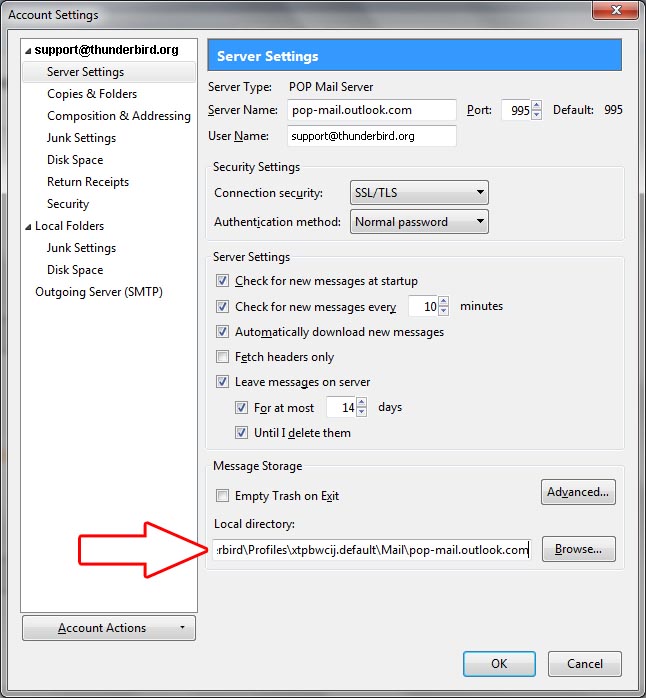
Windows OS
Ved hjælp af særlige MBOX konvertering software
Dette er universel metode, der kan bruges til at importere alle typer af MBOX filer til Thunderbird.

- Hent Mbox til Outlook Transfer værktøj, installere og køre den.
- Vælg placeringen af mbox-filer, og tryk på Scan mapper knappen.
- Gå til menu Tilstand og vælg Gem til EML-filer vare.
- Klik på Gem EML knappen.
Dette vil gemme alle e-mails fra udvalgte postkassefiler til individuelle EML-filer adskilt af mappen postkasse. - Angiv placeringen for at spare EML filer og klik Ok.
- Kør Thunderbird og åbne op en mappe til import e-mails.
- Gå til Windows Stifinder en vælge alle EML filer du vil importere ind i Thunderbird mappe (du kan bruge Ctrl + A genvej til at vælge alle filer).
- Klik for udvælgelse og hold museknappen.
- Træk det valgte til Thunderbird mappe og slippe museknappen.
- Udvalgte EML Iles vil blive konverteret til Thunderbird beskeder automatisk.
Brug Import / Export værktøjer addon
Sørg for, at add-on er på plads, og en backup-fil er blevet genereret. Sidstnævnte er bydende nødvendigt for at forhindre tab af data. Hvis overførslen afbrydes af en eller anden grund, det er sandsynligt, at bringe negative konsekvenser.
- Fyr op Thunderbird.
- Gå til Værktøjer.
- Vælg Import / Export Værktøj.
- Vælg Import Mbox fil.
- I åbningsboksen, vil du se Import direkte én eller flere Mbox fil valgmulighed er valgt som standard. Det kan ændres, hvis nødvendigt.
- Hit Ok.
- Vælg den Mbox fil, du har brug for og åbne den.
- Importen er påbegyndt.
Mac OS
Import af Mac Mail postkasser til Thunderbird:
- I Thunderbird, hoved til Værktøjer.
- Hit Importere.
- Guiden viser nu alle tilgængelige muligheder.
- Vælg Post og hit Næste.
- I åbningsvinduet, Vælg Apple Mail og hit Næste.
Du skulle nu være i stand til at finde en mappe med titlen Apple Mail på den venstre side af din Mozilla Thunderbird. Denne placering har alle de mail-data, og du kan importere mbox til Thunderbird 60 eller alt efter hvilken version du bruger. Du ved nu, hvordan du importerer Mbox i Thunderbird, men hvad med Gmail?
De samme trin kan bruges på Ubuntu til Export Thunderbird e-mails…
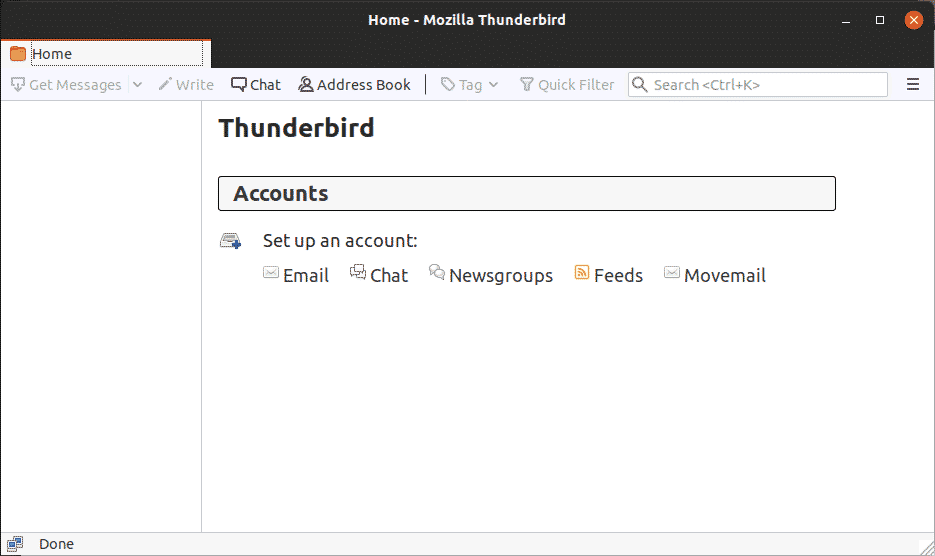
Gmail
Sekvenserne for begge operativsystemer er ens. I Windows, du begynder ved at tilføje en Gmail-konto til din Thunderbird (Regnskab - Opret en ny konto - Mail Account Setup) og genstarte den.
Næste, fortsætte til de følgende trin:
- Vælg den konto, og højreklik på det.
- Vælg Indstillinger - serverindstillinger.
- Åbn lokal mappe.
- Kopier Lokal mappe sti.
- Indsæt i adresselinjen i Windows Stifinder.
- hit Enter.
- Flyt Mbox filen til dette sted.
Efter genstart af klient, du se Gmail i sektion Lokale mapper på den venstre side af mail-klient. En Thunderbird e-mail er blevet importeret.
På en Apple-enhed, overføre filen direkte ind i Thunderbird ved at vælge Fil - Import postkasser. Næste, vælge den ønskede fil, og opgaven er udført. Du ved nu, hvordan man import Mbox fil til Thunderbird manuelt. alligevel, med henblik på at beskytte de værdifulde data, Vi foreslår at bruge en speciel software værktøj.








